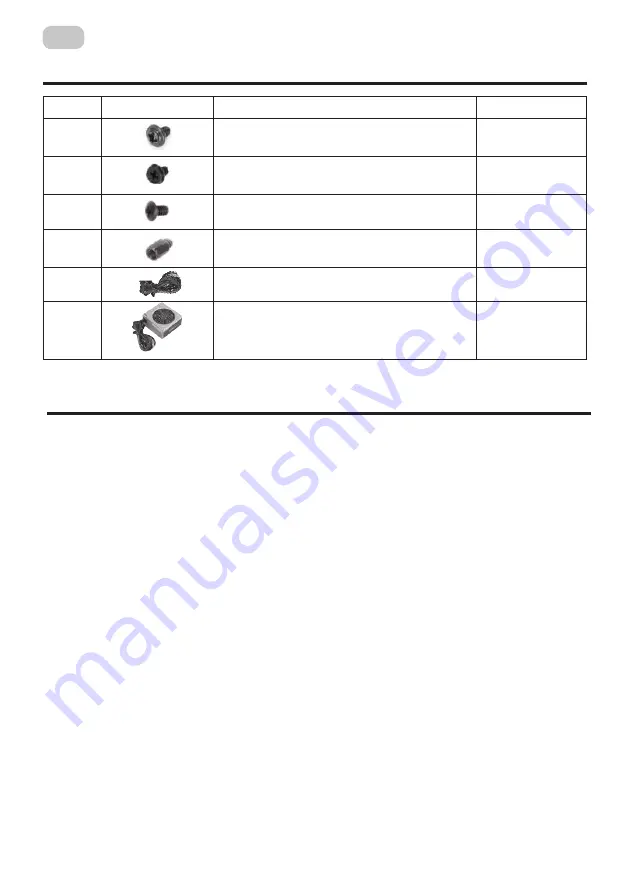
14
RU
Прежде чем приступить к установке и началу эксплуатации блока питания, ознакомьтесь с
настоящим руководством.
Шаг А:
Извлечение старого блока питания при необходимости:
Если вы собираете новую систему, перейдите к шагу Б.
1. Отсоедините шнур питания переменного тока от настенной электрической розетки
или ИБП, а также от имеющегося блока питания.
2. Отсоедините все кабели, подводящие питание к видеокарте, материнской плате и про-
чим периферийным устройствам.
3. Следуя указаниям руководства по эксплуатации системного блока, демонтируйте блок питания.
4. Перейдите к шагу Б.
Шаг Б:
Установка блока:
1. Убедитесь, что кабель переменного тока блока питания не подключен.
2. Следуя указаниям руководства по эксплуатации системного блока, установите блок
питания и закрепите приложенными винтами.
3. Подключите 24-контактный кабель питания. Основной 24-контактный кабель питания осна-
щен съемным 4-контактным механизмом, благодаря чему обеспечивается совместимость
как с 24-контактными, так и с 20-контактными разъемами на материнских платах.
а. Если на материнской плате имеется 24-контактный разъем, к ней можно напрямую
подключить 24-контактный основной кабель питания от блока питания.
b. Если материнская плата оснащена 20-контактным разъемом, следует отсоединить
4-контактный кабель от 24-контактного разъема и затем подключить 20-контактный
кабель к материнской плате, не подключая 4-контактного разъема.
4. Подключите 8-контактный кабель +12V.
a. Если материнская плата оснащена 8-контактным штепсельным разъемом +12V, следует
подключить кабель с 8-контактным разъемом непосредственно к материнской плате.
b. Если материнская плата оснащена 4-контактным разъемом, следует отсоединить
УСТАНОВКА И ПОДКЛЮЧЕНИЕ БЛОКА ПИТАНИЯ
КОМПЛЕКТАЦИЯ
№
Название
Количество шт.
1
Винты для фиксации материнской платы
и SSD 2,5’’.
10
2
Шестигранные винты
для блока питания.
5
3
Винты для фиксации HDD 3,5’’.
4
4
Медный цилиндр
(для материнской платы).
6
5
Кабель питания
1
6
Блок питания
1
5(b)
пылевой фильтр
;
5(b) dust filter;
5(c
) место для вентиляторов.
5(c) place for case fans.
6
Боковая панель(левая): закаленное стекло
.
Side panel (left): tempered glass.
7
Боковая панель(правая
).
Side panel (right).
*
Внешний вид и комплектация товара могут быть дополнены или изменены с целью его
усовершенствования или улучшения качества товара.
*
Зовнішній вигляд та комплектація виробу може бути доповнені чи змінені, з метою його
вдосконалення чи поліпшення якості товару.
* Appearance and equipment of item can be supplemented or modified for the purpose of the
improvement or for improvement of product quality.
КОМПЛЕКТАЦИЯ
КОМПЛЕКТАЦІЯ
COMPLETE SET
Кріплення для
MB /
Крепления для
MB / MB screws
Ступінчаті гвинти для кріплення
HDD /
Ступенчатые винты для крепления
HDD / HDD step screws
Противібраційна прокладка / Антивибрационная прокладка /
Anti-vibration pad*8,
Гвинти для кріплення
HDD
/ Винты для крепления
HDD / HDD screws
Шестигранні гвинти / Шестигранные винты /
Hex Screws
Мідний циліндр / Медный цилиндр /
Copper Cylinder
Мідний стовп / Медный столб /
Copper Pillar
Стяжки / Стяжки /
Cable tie
№
Назва
Кількість, шт.
1
10
2
8
3
8
4
8
5
6
6
4
7
1
8
5
УСТАНОВКА КОМПОНЕНТОВ СИСТЕМЫ
ВСТАНОВЛЕННЯ КОМПОНЕНТІВ СИСТЕМИ
SYSTEM COMPONENTS INSTALLATION
1.
Демонтаж панелей
.
/ Демонтаж панелей
.
/
Remove of panels.
2
8
3
8
4
8
5
6
6
4
7
1
8
5
УСТАНОВКА КОМПОНЕНТОВ СИСТЕМЫ
ВСТАНОВЛЕННЯ КОМПОНЕНТІВ СИСТЕМИ
SYSTEM COMPONENTS INSTALLATION
1.
Демонтаж панелей
.
/ Демонтаж панелей
.
/
Remove of panels.
2
8
3
8
4
8
5
6
6
4
7
1
8
5
УСТАНОВКА КОМПОНЕНТОВ СИСТЕМЫ
ВСТАНОВЛЕННЯ КОМПОНЕНТІВ СИСТЕМИ
SYSTEM COMPONENTS INSTALLATION
1.
Демонтаж панелей
.
/ Демонтаж панелей
.
/
Remove of panels.
Summary of Contents for 2E-TMX04
Page 1: ...RU UA EN COMPUTER CASE OPERATION GUIDE 2E TMX04...
Page 3: ...3 UA 1 2 3 4 5 120 6 80 7 2xUSB 2 0 HD AUDIO MIC Power Reset LED HDD LED 2 5 3 6 4 1 7...
Page 7: ...7 UA 1 2 2 2 3 1 2 3 4 1 3...
Page 8: ...8 UA VGA 1 2 1 2 3 SSD 2 5 1 SSD 2 SSD 3 SSD SSD SSD SSD...
Page 10: ...10 UA 1 2 3 4 5 6 7 8 9 10 11 12 13 14 15 16...
Page 11: ...11 UA 1 2 5 40 60 3 40 60 60 4 5 6 7...
Page 13: ...13 RU 1 2 3 4 5 120 6 80 7 2xUSB 2 0 HD AUDIO MIC Power Reset LED HDD LED 2 5 3 6 4 7 1...
Page 17: ...17 RU 1 2 2 2 3 1 2 3 4 1 3...
Page 18: ...18 RU VGA 1 2 1 2 3 SSD 2 5 1 SSD 2 SSD 3 SSD SSD SSD SSD...
Page 20: ...20 RU 1 2 3 4 5 6 7 8 9 10 11 12 13 14 15 16...
Page 21: ...21 RU 1 2 5 40 60 3 40 60 60 4 5 5 40 60 6 7...
Page 33: ...2 1 2 3 4 5 6 12 ______________________________________________________________...















































